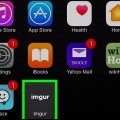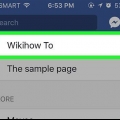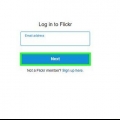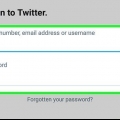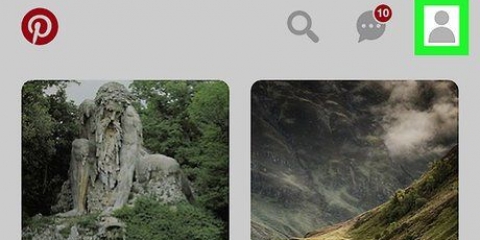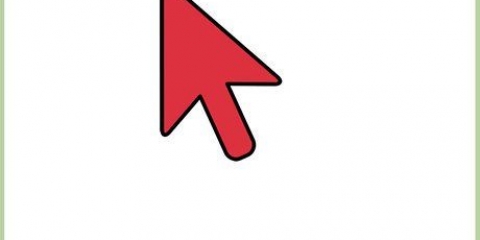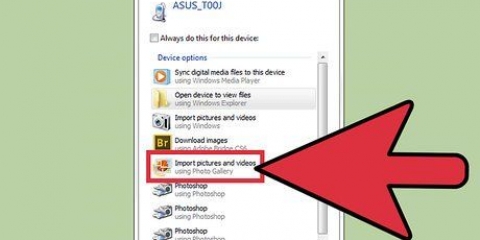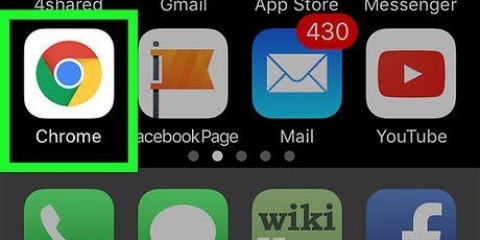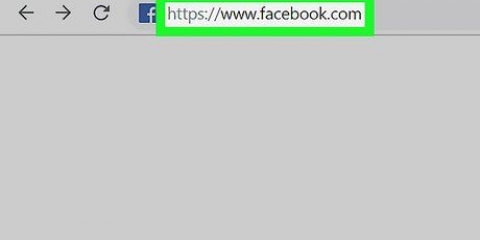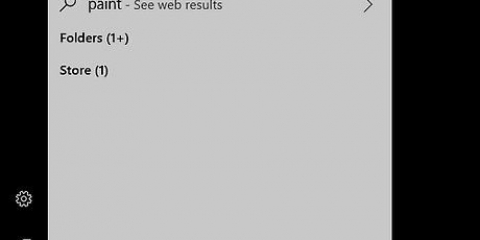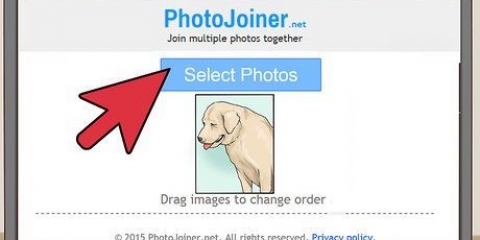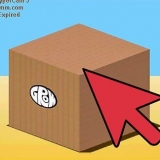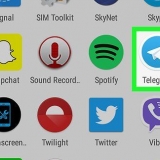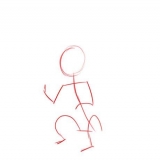Om du vill ladda upp flera foton samtidigt på en stationär dator håller du ned Ctrl (Windows) eller ⌘ Kommando (Mac) medan du klickar på varje foto du vill ladda upp. För att ladda upp flera foton på din mobil samtidigt, tryck på varje foto du vill ladda upp.











Om du vill ladda upp flera foton samtidigt på en stationär dator håller du ned Ctrl (Windows) eller ⌘ Kommando (Mac) medan du klickar på varje foto du vill ladda upp. För att ladda upp flera foton på din mobil samtidigt, tryck på varje foto du vill ladda upp.













På mobilen trycker du först på fotoplatsen (till exempel Kamera rulle) du vill öppna. Om du vill ladda upp flera foton samtidigt på en stationär dator håller du ned Ctrl (Windows) eller ⌘ Kommando (Mac) medan du klickar på varje foto du vill ladda upp. Om du vill ladda upp flera foton samtidigt på mobilen trycker du på varje foto som du vill ladda upp (på Android trycker du och håller ned foton).





Andra populära ställen att ladda upp bilder på är Tumblr och Twitter (sociala medier), samt Dropbox och OneDrive (molnlagring). Du kan ladda upp bilder till de flesta e-postleverantörer (som Gmail).
Ladda upp bilder till webben
Den här handledningen visar hur du laddar upp bilder från din dator eller telefon till populära sociala medier och bilddelningssajter. Dessa inkluderar bilddelningstjänsterna Flickr och Imgur, sociala medietjänster Facebook och Instagram, och molnlagringstjänsterna Google Drive och iCloud.
Steg
Metod 1 av 7: Använder de flesta webbplatser och appar

1. Öppna webbplatsen eller appen du vill använda. För att ladda upp en bild till webben måste du först öppna en webbplats eller app som stöder fotouppladdning. Fotovärdsajter, sociala medier och molnlagringssajter stöder alla denna funktion.
- Om du behöver vara inloggad på ett konto för att göra inlägg, se till att du är inloggad innan du fortsätter.
- Om du aldrig har använt tjänsten tidigare kan du behöva skapa ett konto innan du fortsätter.

2. Hitta avsnittet "Ladda upp". Detta är olika överallt, men de flesta webbplatser/appar låter dig ladda upp från huvudsidan.

3. Klicka eller tryck på knappen "Ladda upp". Uppladdningsknappen kan Ladda upp foto men vanligtvis någonstans i avsnittet "Ladda upp" måste du välja en kameraformad ikon eller en uppåtpil.
På Facebook, till exempel, välj ditt statusfält och sedan Foto/video undertill.

4. Välj ett foto att ladda upp. På en dator måste man oftast läsa delen Bilder eller foton från skärmen som öppnas och klicka sedan på bilden du vill ladda upp och slutligen på Öppen klick.
På de flesta telefoner och surfplattor öppnar du kamerarullen genom att trycka på alternativet "Ladda upp foto". Du kan sedan trycka på ett foto och slutligen Ladda upp (Eller liknande).

5. Lägg upp ditt foto. Välj "Placera"-knappen eller alternativet. Ibland kallas det Ladda upp, men andra webbplatser/appar har uppåtpil på sidan.
Många webbplatser och appar låter dig också redigera din bild eller lägga till en bildtext innan du laddar upp den.
Metod 2 av 7: Använda Flickr

1. Öppna Flickr. Tryck på Flickr-appikonen för att öppna appen (mobil) eller gå till https://www.flickr.se/ i din webbläsare (skrivbord).
- Om du inte är inloggad på Flickr måste du först välja alternativet Logga in och ange din Flickr-e-postadress och ditt lösenord.

2. Välj knappen "Ladda upp". På en stationär dator klickar du på uppåtpilen i det övre högra hörnet på sidan och klickar sedan Välj foton och videor att ladda upp.
På en mobil enhet trycker du på den kameraformade ikonen längst ner på skärmen och sedan på raden med rutor i det nedre vänstra hörnet av skärmen.

3. Välj ett foto. Klicka eller tryck på bilden du vill ladda upp till Flickr.

4. Bekräfta ditt val. Klicka på Att öppna (skrivbord) eller tryck två gånger Nästa (mobil).

5. Ladda upp bilderna. Klicka på i det övre högra hörnet på sidan Ladda upp 1 foto (eller Ladda upp foton) och klicka sedan när du uppmanas till det ladda upp (skrivbord) eller tryck på i det övre högra hörnet av skärmen Mötesplats (mobil). De valda fotona kommer att laddas upp till Flickr.
Metod 3 av 7: Använda Imgur

1. Öppna Imgur. Tryck på Imgur-appikonen (mobil) eller gå till https://www.imgur.se/ i din webbläsare (skrivbord).
- Om du inte är inloggad på Imgur, välj alternativet Bli Medlem och ange din Imgur-e-postadress och ditt lösenord. På mobilen måste du trycka på din profilikon och sedan Registrera dig eller anmäl dig.

2. Välj alternativet "Ladda upp". Klicka på längst upp på sidan Nytt brev och klicka sedan Att bläddra igenom (skrivbord) eller tryck på kameraikonen längst ner på skärmen (mobil).

3. Välj ett foto. Klicka eller tryck på fotot du vill ladda upp.
På mobilen kan du behöva gå till botten av skärmen först Tillgång till foton eller något liknande innan du kan välja ett foto.

4. Bekräfta ditt val. Klicka på Att öppna (dator) eller tryck Nästa (mobil).

5. Ange en titel. Imgur kräver att varje inlägg har en titel, så klicka på fältet "Titta på ditt inlägg" (skrivbord) eller tryck på fältet "Inläggsrubrik" (mobil), skriv sedan in titeln du vill använda för ditt foto.

6. Ladda upp fotot. Klicka på Dela till gemenskapen (skrivbord) eller tryck på i det övre högra hörnet på sidan eller skärmen Platser. Din bild kommer att laddas upp till Imgur.
Metod 4 av 7: Använda Facebook

1. Öppna Facebook. Tryck på Facebook-appikonen (mobil) eller gå till https://www.Facebook.se/ i din webbläsare (skrivbord).
- Om du inte är inloggad på Facebook måste du ange din Facebook-e-postadress (eller ditt telefonnummer) och lösenord innan du fortsätter.

2. Hitta statusrutan. Det är högst upp på Facebook-sidan eller skärmen.
Tryck på en Android-enhet innan du fortsätter på statusrutan.

3. Välj alternativet "Foto". Klicka på under statusrutan Foto / Video (skrivbord) eller tryck Foto eller Foto / Video under statusrutan (mobil).

4. Välj ett foto. Klicka eller tryck på bilden du vill ladda upp till Facebook.

5. Bekräfta ditt val. Klicka på Att öppna (skrivbord) eller tryck Färdiga (mobil).

6. Lägg upp dina foton. Klicka eller tryck på i statusfönstret Mötesplats för att ladda upp dina foton till Facebook.
Metod 5 av 7: Använda Instagram

1. Öppna Instagram. Tryck på Instagram-appikonen för att göra detta. Du måste ladda upp de bilder du vill använda via Instagram-appen.
- Om du inte är inloggad på Instagram anger du e-postadressen för ditt Instagram-konto (eller användarnamn eller telefonnummer) och lösenord innan du fortsätter.

2. Knacka+. Detta är längst ner på skärmen. Om du gör detta får du en lista med bilder från din telefon eller surfplatta.

3. Välj ett foto. Tryck på bilden du vill ladda upp.

4. KnackaNästa. Det är i det övre högra hörnet av skärmen.

5. Välj ett filter. Tryck på filtret du vill använda på ditt foto.
Du kan också hoppa över detta steg.

6. KnackaNästa.

7. Lägg till en bildtext. Tryck på textrutan högst upp på skärmen och skriv sedan bildtexten du vill använda för fotot.

8. KnackaDela med sig. Det är i det övre högra hörnet av skärmen. Detta kommer att lägga upp ditt foto på din Instagram-sida.
Metod 6 av 7: Google Drive-enhet

1. Öppna Google Drive. Tryck på Google Drive-appikonen (mobil) eller gå till https://driva.Google.se/ i din webbläsare (skrivbord).
- Om du inte är inloggad på ditt Drive-konto klickar du BLI MEDLEM och ange din e-postadress och ditt lösenord.

2. Välj knappen "Ladda upp". Klicka på Ny i det övre vänstra hörnet av fönstret (skrivbord) eller tryck + i det nedre högra hörnet av skärmen (mobil).

3. Välj alternativet "Foton". Klicka på ladda upp fil (skrivbord) eller tryck ladda upp och sedan vidare Foton och videor (mobil).
På Android trycker du här Bilder istället för Foton och videor.

4. Välj ett foto. Klicka eller tryck på fotot du vill ladda upp till Google Drive.

5. Bekräfta ditt val. Klicka på Att öppna (skrivbord) eller tryck LADDA UPP (mobil) för att ladda upp dina foton till Google Drive.
På Android laddas bilden upp till Google Drive genom att trycka på den.
Metod 7 av 7: Använda iCloud

1. Öppna iCloud-webbplatsen. Gå till https://www.icloud.se/ i din webbläsare. Du kan inte ladda upp filer till iCloud via iPhone- eller iPad-appen.
- Om du inte är inloggad på iCloud anger du din e-postadress och ditt lösenord för Apple ID och klickar sedan på →.

2. Klicka på
iCloud Drive. Det är en molnformad ikon högst upp på sidan.
3. Klicka på knappen "Ladda upp". Denna molnformade ikon med en pil som pekar uppåt är placerad överst i fönstret.

4. Välj ett foto. Klicka på ett foto du vill ladda upp.
Om du vill ladda upp flera foton samtidigt håller du ned Ctrl (Windows) eller ⌘ Kommando (Mac) medan du klickar på varje foto du vill ladda upp.

5. KlickÖppen. Det är i det nedre högra hörnet av fönstret. Om du gör det laddas fotot omedelbart upp till din iCloud Drive-mapp.
Tips
Varningar
- De flesta webbplatser för filvärdar har en uppladdningsgräns. Till exempel, medan Flickr tillåter en terabyte (1024 gigabyte) uppladdningsutrymme, tillåter Google Drive endast 25 gigabyte.
"Ladda upp bilder till webben"
Оцените, пожалуйста статью